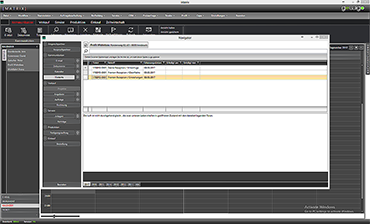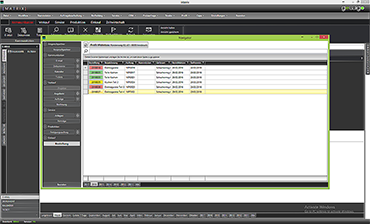Effizient arbeitenbedeutet, so zu arbeiten, dass erzielbare Ergebnisse und eingesetzte Mittel in einem möglichst günstigen Kosten-Nutzen Verhältnis stehen und der Nutzen dabei größer ist als die Kosten.
Arbeiten Sie - KLÜGER nicht härter
Es gibt Schätzungen die besagen dass bei vielen Unternehmen im administrativen Bereich pro Mitarbeiter je Arbeitstag ca. 2,1 Stunden unproduktive Zeiten anfallen.
Das bedeutet, dass ca. 25% der Personalkosten sinnlos vergeudet werden, 1/4 der Mitarbeiter müssen bezahlt werden obwohl keine Leistung generiert wird !
Unternehmer jammern oft wegen den sicher viel zu hohen Abgaben, sprich Lohnnebenkosten, produzieren durch schlechte Organisation jedoch selber leicht vermeidbare Kosten in nicht unbeträchlicher Höhe.
IMAGESTEIGERUNG und MOTIVIERTE Mitarbeiter durch Transparenz
Mitarbeiter ermüden wesentlich schneller und machen mehr Fehler wenn diese durch schlechte Organissation und fehlende Transparenz laufend von Ihren Kernarbeiten abgelenkt werden. Suchen, Nachfragen usw. frustrieren und demoralisieren die Mitarbeiter- hohe Fluktationsraten sind die Folge.
Können Kundenanfragen prompt und kompetend beantwortet werden, steigert die Kundenzufriedenheit und steigert Ihr Ansehen. Eine Weiterempfehlung von Kunden ist die beste Werbung und bringt in der Regel rascher und höhere Erträge als die meisten Marketingaktionen.
DerNAVIGATOR- die Lösung
Kontakte herstellen und warten
Wird der [MATRIX] Navigator durch Aktivierung der entsprechenden Schaltfläche oder drücken der F12 Taste gestartet, werden gelich automatisch die Daten der Hauptadresse, und die internen und externen Ansprechpartner der ausgewählten Adresse geladen.
Aus dieser Tabelle kann dann sofort eine Kommunikation mit den gewünschten Personen per Telefon über die integrierte TAPI-Schnittstelle oder per E-mail gestartet werden
Kommunikation - Übersicht
Im Ordner Kommunikation werden die Daten aller E-mails, Dokumente, Termine und Tickets bzw. Aufgaben gefiltert nach Kommunikationsart und Jahr gefiltert, gelistet.
Im oberen Bereich steht eine Volltextsuche zur Verfügung, das Anlegen von Ordnern um Daten zu finden erübrigt sich mit dieser Lössung.
Die Texte zu den jeweiligen Ereignissen stehen in dieser Tabelle zur Voransicht zur Verfügung, das gewünschte Ereigniss kann jedoch aus dieser Tabelle auch geöffnet werden.
Verkaufsdaten auf einen Blick
Im Bereich Verkauf werden alle Angebote, Aufträge und Rechnungen gefiltert nach Jahr dargestellt.
Zusätzliche Filter wie die Selektierung nach erhaltenen, teilweise erhaltenen oder noch offenen Angeboten oder fakturierten bzw. nicht fakturierten Aufträgen stellen ein effizientes Arbeiten im Vertrieb sicher.
Angebote, Aufträge und Rechnungen können aus dieser Liste geladen und bearbeitet werden.
Selbstverständlich können gleich direkt aus dem Navigator neue Angebote oder Aufträge erstellt werden.
Servicebereich optimieren
Im Ordner Service werden alle Anlagen und Verträge des jeweiligen Kunden angezeigt.
Somit könenn hier alle wichtigen Informationen über geleistete und geplante Servicetätigigkeiten sowie Reparaturen abgerufen werden.
Neuer Reparatur oder Serviceaufträge könenn so prompt und kompetent direkt aus dem Navigator erstellt werden und die Kapazitäten nach Bedarf gleich eingeteilt werden.
Fertigungsinformationen
Welche Fertigungsaufträge bzw. wie ist der STATUS der jeweiligen Fertigungsaufträge oder Lose? Wieviel Zeit habe ich noch zur Verfügung, welche Mitarbeiter sind eingeteilt oder arbeiten auf dem Auftrag?
Das sind die zentralen Fragen mit denen Ihre Mitarbeiter oder die Geschäftsführung laufend konfrontiert werden.
Im Navigator stehen alle Antworten auf Knopfdruck zur Verfügung.
Welcher Aufwand entsteht Ihnen um sich diese Informationen zu beschaffen?
Bestellübersicht
Im Ordner Einkauf werden alle Bestellungen die für Aufträge für den ausgewählten Kunden durchgeführt wurden, gelistet.
Anhand des Ampelsystems ist sofort ersichtlich welche Bestellungen offen, welche teilweise oder welche komplett geliefert wurden.
ROT - die Waren der Bestellung sind noch nicht eingegangen
GELB - die Waren sind teilweise eingegangen
GRÜN - Die Waren der jeweiligen Bestellung wurden komplett geliefert
Drücken Sie den Button Bestellnummer wird die jeweilige Bestellung geöffnet und Sie sehen im Detail welche Artikel wann bestellt wurden.